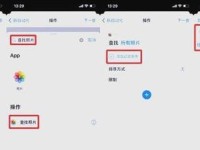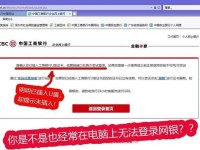苹果手机以其简洁易用的系统和丰富多样的功能备受广大用户青睐。然而,对于许多用户来说,如何将自己喜爱的音乐设置为个性化的手机铃声却成了一个小小的难题。别担心,本文将为您提供一份详尽的苹果手机添加铃声教程,让您轻松定制专属铃声。
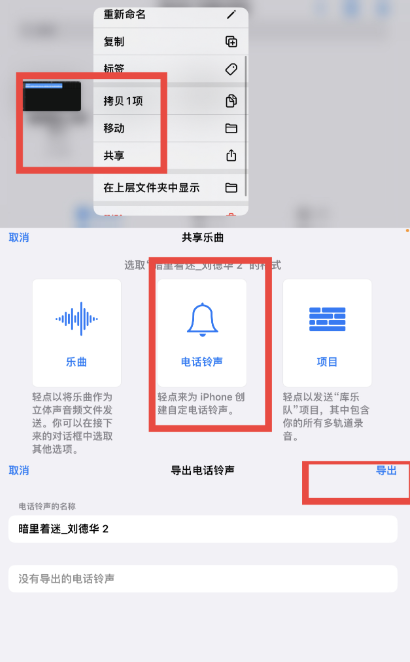
一、准备工作
在开始添加铃声之前,我们需要先做好一些准备工作。首先,确保您的电脑上安装了最新版本的 iTunes 软件。iTunes 是苹果设备与电脑之间进行数据传输和管理的重要工具。如果您还没有安装,可以前往苹果官方网站下载并安装。
其次,准备好您想要设置为铃声的音乐文件。苹果手机支持的铃声格式主要为.m4r。如果您的音乐文件格式不是.m4r,可以借助一些音频转换工具进行转换。例如,在线音频转换网站 “Online-Convert” 或者音频编辑软件 “格式工厂” 都可以轻松完成格式转换任务。
二、导入音乐文件到 iTunes
打开 iTunes 软件,点击左上角的 “文件” 菜单,选择 “将文件添加到资料库”(如果您有多个音乐文件需要添加,可以选择 “将文件夹添加到资料库”)。在弹出的文件浏览器中,找到您准备好的音乐文件(或文件夹),选中后点击 “打开”。此时,音乐文件就会被导入到 iTunes 的音乐资料库中。
三、剪辑音乐片段(可选)
如果您想要将整首音乐作为铃声,这一步可以跳过。但通常情况下,我们只需要音乐中的一段精华部分作为铃声,这样更加个性化且不会过于冗长。
在 iTunes 音乐资料库中,找到您刚刚导入的音乐文件,右键单击它,选择 “歌曲信息”。在弹出的窗口中,点击 “选项” 标签。在这里,您可以设置音乐的起始时间和停止时间,从而剪辑出您想要的音乐片段作为铃声。例如,您可以将起始时间设置为 0:00,停止时间设置为 0:30,这样就截取了音乐开头 30 秒的片段。设置完成后,点击 “确定”。
四、创建 AAC 版本
选中剪辑好(或未剪辑)的音乐文件,点击 “文件” 菜单,选择 “转换” - “创建 AAC 版本”。iTunes 会自动创建一个该音乐的 AAC 版本文件,这个文件将用于后续制作铃声。创建完成后,您会在音乐资料库中看到原音乐文件和新创建的 AAC 版本文件。
五、更改文件扩展名
在 iTunes 音乐资料库中,找到新创建的 AAC 版本文件,右键单击它,选择 “在 Windows 资源管理器中显示”(如果您使用的是 Mac 系统,则选择 “在 Finder 中显示”)。此时会打开文件所在的文件夹,您会发现文件的扩展名是.m4a。我们需要将其扩展名更改为.m4r,以便苹果手机能够识别它作为铃声文件。在更改扩展名之前,请确保您的电脑已经设置显示文件扩展名。如果没有显示,可以在文件夹选项中进行设置。更改完成后,系统可能会提示您更改扩展名可能会导致文件不可用,点击 “是” 确认更改。
六、添加铃声到 iTunes 铃声库
回到 iTunes 软件,点击左上角的 “编辑” 菜单,选择 “偏好设置”。在弹出的窗口中,点击 “常规” 标签,然后点击 “导入设置”。在导入设置窗口中,将 “导入使用” 设置为 “MPEG-4 编码器”,将 “设置” 设置为 “自定义”,然后点击 “确定”。
再次点击 “文件” 菜单,选择 “将文件添加到资料库”,找到刚刚更改扩展名后的.m4r 铃声文件,选中后点击 “打开”。此时,铃声文件就会被添加到 iTunes 的铃声库中。
七、同步铃声到苹果手机
使用原装数据线将苹果手机连接到电脑上,iTunes 会自动识别手机。在 iTunes 界面中,点击手机图标,进入手机设置页面。在左侧菜单栏中,点击 “铃声” 选项。在右侧的 “铃声” 页面中,您会看到刚刚添加到 iTunes 铃声库中的铃声文件。勾选您想要同步到手机的铃声,然后点击右下角的 “应用” 或 “同步” 按钮。等待同步完成后,您的苹果手机铃声就设置成功了。
现在,您可以进入苹果手机的 “设置” - “声音与触感” - “电话铃声” 中,选择您刚刚添加的自定义铃声。从此以后,当有来电时,您就能听到自己喜爱的个性化铃声了。
通过以上七个步骤,您就可以轻松地为苹果手机添加个性化铃声。无论是喜欢的流行歌曲片段,还是一段独特的音效,都可以成为您手机的专属铃声,让您的苹果手机更加与众不同。希望这份教程能够帮助到您,让您在使用苹果手机的过程中享受到更多个性化的乐趣。